随着互联网技术的飞速发展,家庭网络覆盖的需求日益增长。很多家庭在使用电信业务时,会配备专门的调制解调器(俗称“猫”)。而为了提升网络的覆盖范围和使用便捷性,将电信猫转换为路由器成为了一个常见需求。本文将为您详细介绍电信猫转换为路由器的设置步骤,保证即便是网络初学者也能轻松完成转换。
了解电信猫与路由器的基本区别
在开始之前,我们先简要说明一下电信猫和路由器的基本功能区别。调制解调器(猫)主要是用来将电话线上的模拟信号转换为数字信号,或反之,以实现互联网连接。而路由器是用来管理网络流量,分配IP地址,为多个设备提供网络连接的设备。
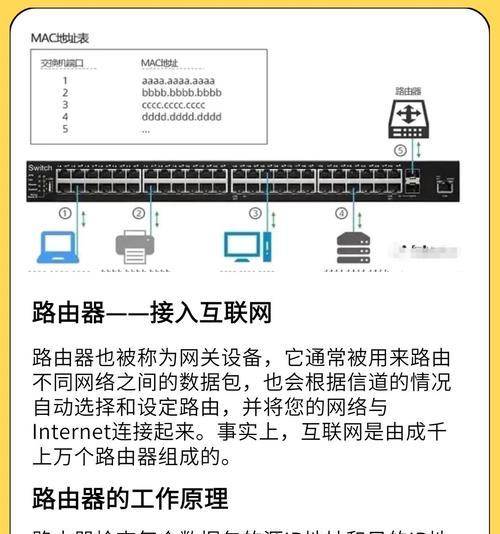
准备工作
在转换之前,请确保您具备以下条件:
一台可以正常工作的电信猫。
一台带有无线功能的路由器。
电脑或智能手机,用于设置路由器。
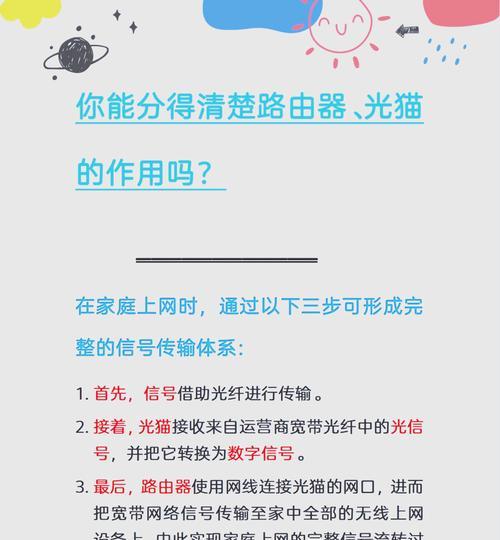
转换步骤
步骤一:连接硬件设备
1.关闭电信猫和路由器的电源。
2.使用网线将电信猫的LAN口和路由器的WAN口连接起来。
3.为路由器接通电源,并确保电信猫也处于工作状态。
步骤二:配置路由器
1.使用电脑或智能手机连接到电信猫发出的无线网络。
2.打开浏览器,输入路由器的管理IP地址(通常为192.168.1.1或192.168.0.1)。
3.输入路由器的管理账户和密码(请查看路由器背面获取)。
步骤三:设置路由器为路由模式
1.进入路由器的管理界面,找到“网络设置”或“WAN口设置”。
2.将WAN口连接类型设置为“动态IP”或“静态IP”(具体选择依据当地网络环境决定)。
3.如果需要,设置DHCP服务器,分配网络地址给连接的设备。
步骤四:关闭电信猫的路由功能
1.返回到电信猫的管理界面(通常为192.168.1.1或10.0.0.1),输入管理账户和密码登录。
2.找到“局域网设置”或“LAN设置”,关闭DHCP服务器功能。
3.如果有“路由模式”或“桥接模式”选项,选择“桥接模式”。
步骤五:检查网络连接
1.重启电信猫和路由器。
2.使用电脑或手机连接到新设置的路由器无线网络。
3.打开网页尝试上网,确认网络是否已正常工作。
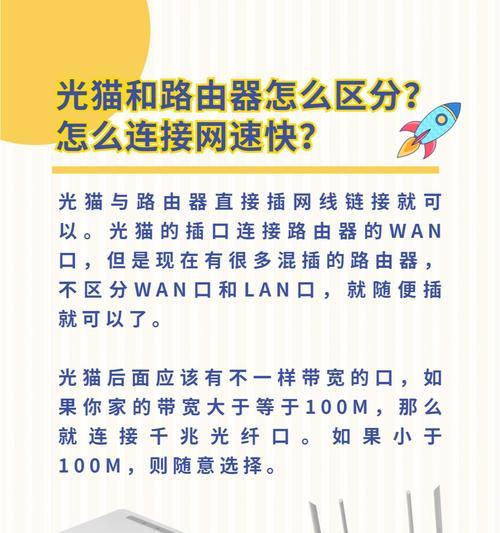
注意事项与故障排除
在操作过程中,请确保所有设备的电源稳定,并避免断电导致设置丢失。
如果在转换过程中遇到网络不通的情况,可以尝试重启所有设备。
若问题依旧,请检查各连接线缆是否稳固,以及设备设置是否正确。
常见问题解答
1.电信猫的管理IP是多少?
管理IP通常是192.168.1.1或10.0.0.1,但可能因品牌和型号不同而有所不同,需要查看设备背面标签或说明书。
2.为什么需要关闭电信猫的DHCP?
关闭电信猫的DHCP是为了防止IP地址冲突,路由器会接管DHCP服务器功能,从而管理网络内的设备。
3.转换后电信猫的指示灯显示异常怎么办?
电信猫指示灯显示异常,通常是因为网络配置不正确导致。检查路由器设置是否正确,或尝试恢复电信猫到出厂设置再重新配置。
通过以上步骤,您可以将电信猫转换为路由器,提升家庭网络的使用体验。务必在操作过程中保持细心,如果在执行步骤时有任何疑问,不妨查阅相关设备的官方说明或寻求专业技术支持。希望本文对您有所帮助,祝您网络生活愉快!
标签: #路由器的设置





